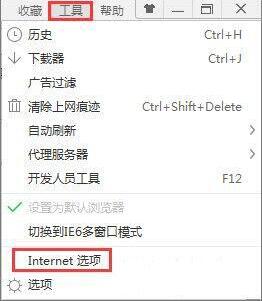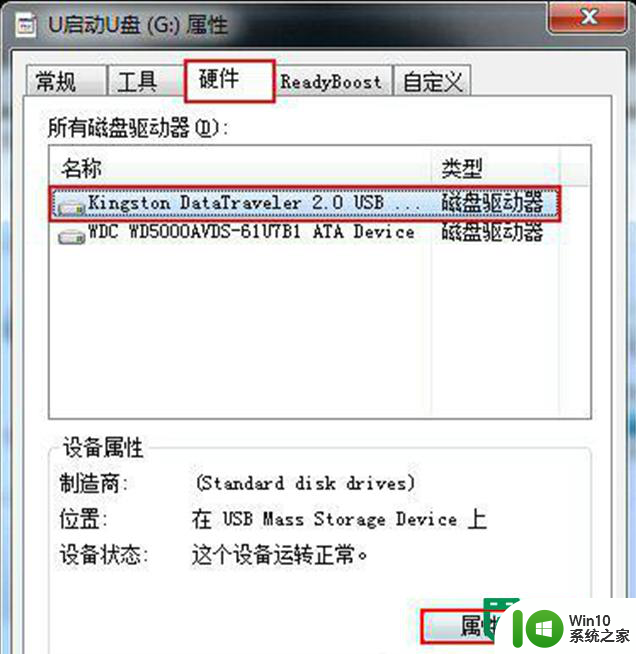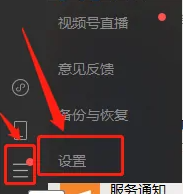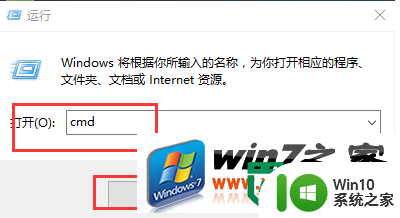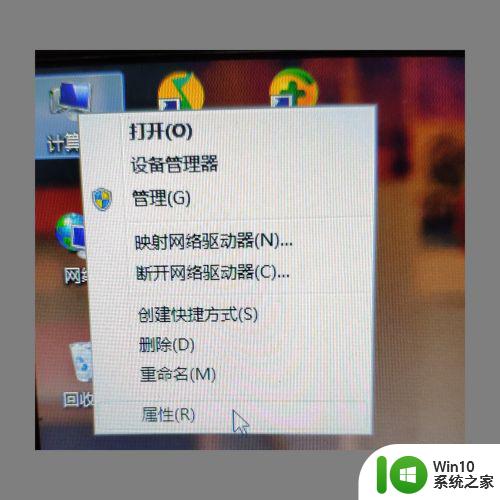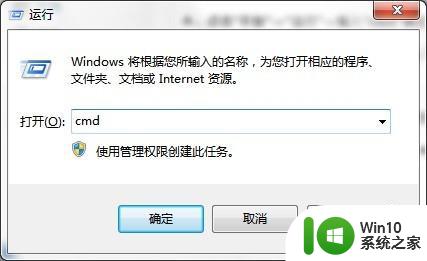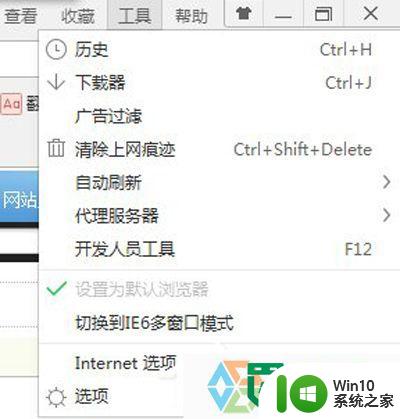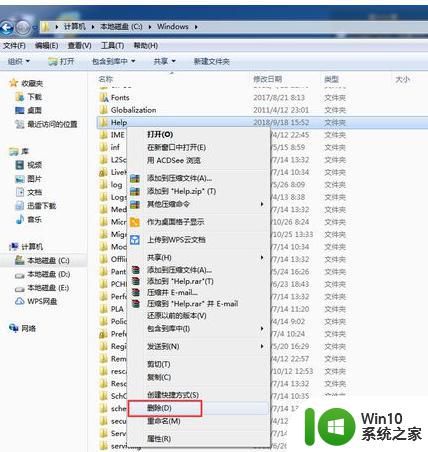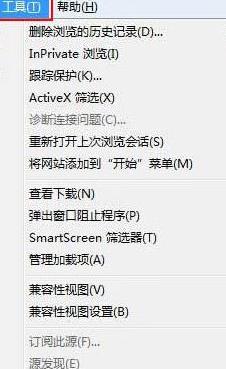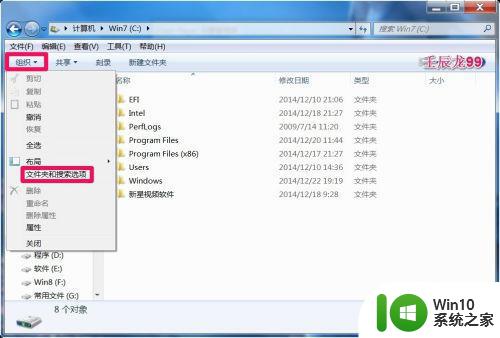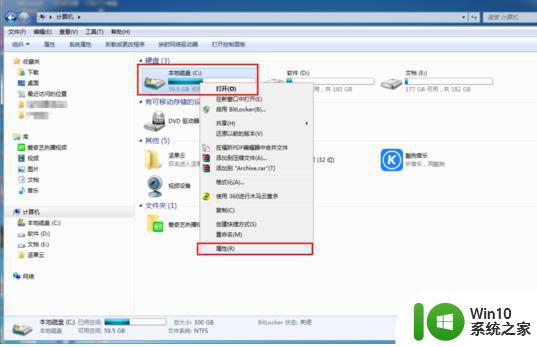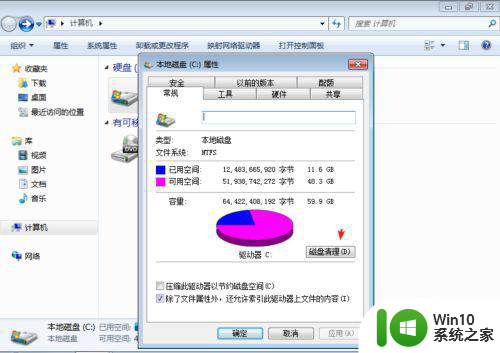win7清除缓存的具体方法 win7系统怎么清理电脑缓存
更新时间:2023-04-25 14:53:38作者:zheng
我们可以清理win7电脑中的缓存来将电脑中的空间释放出来,那么该如何清理win7中的缓存呢?今天小编教大家win7清除缓存的具体方法,操作很简单,大家跟着我的方法来操作吧。
解决具体
1.首先按win+r进入运行见面
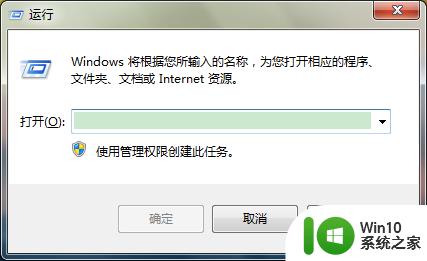
2.然后输入%temp%
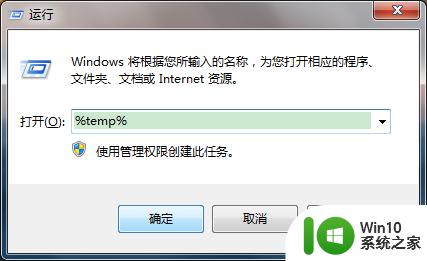
3.接着按确认键
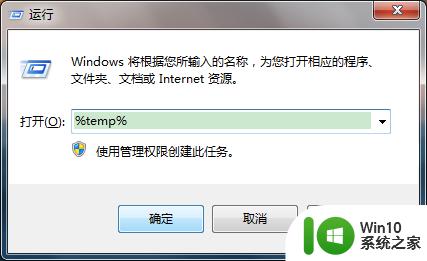
4.再按Ctrl+a全选
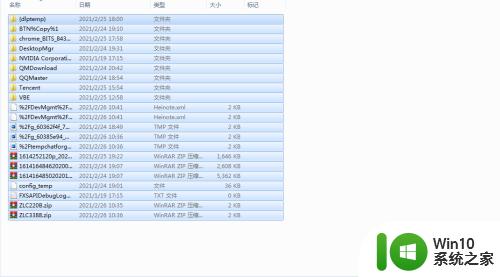
5.最后按Shift+Delete彻底删除
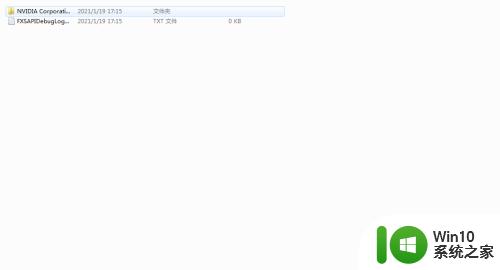
以上就是win7清除缓存的具体方法的全部内容,如果有遇到这种情况,那么你就可以根据小编的操作来进行解决,非常的简单快速,一步到位。